| <Index> |
| 1 ルールの条件を設定する |
| 2 ルールのアクションを設定する |
| 3 メールの色を指定する |
「未承諾広告※」と表示しないで一方的に送信してくるメールは特定電子メール法違反のはずですが、迷惑メールは増えるばかりです。
結局、それらしいメールをまとめて削除することになりますが、間違ってあの人からのメールも削除してしまったらと不安になります。
今回は、あの人からのメールがすぐに分かるように、メール(メッセージ)に色を付ける方法を伝授します。これなら、たくさんの迷惑メールの中からでも、重要なメールをすぐに見つけ出すことができます。
ルールの条件を設定する <Indexに戻る>
特定の相手からのメールに色を付けるには、メッセージ ルールを設定することが必要です。
メッセージ ルールを設定するには、[ツール]メニュー→[メッセージ ルール]→[メール]をクリックします。
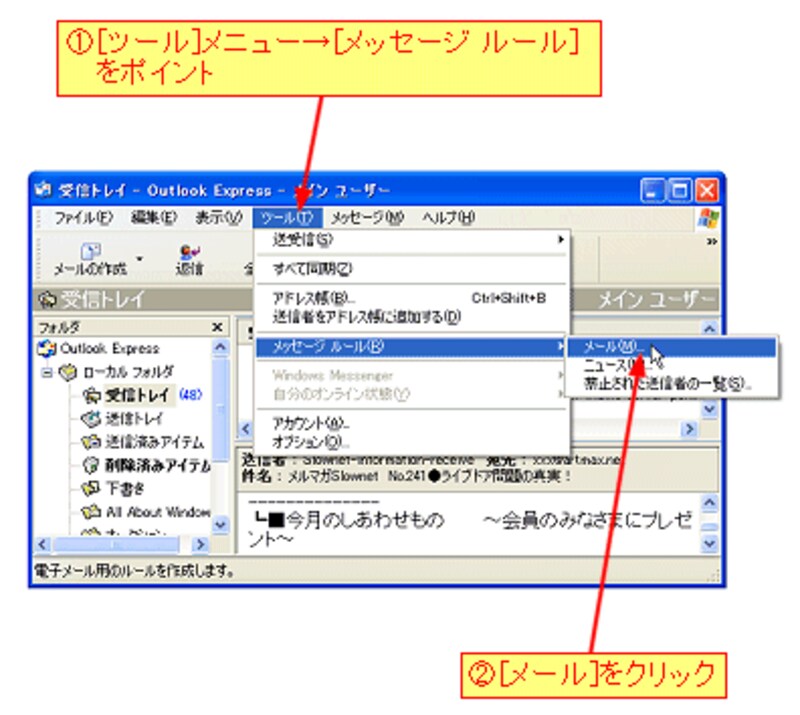
[メール]をクリックすると、[新規のメール
ルール]ダイアログボックスが表示されます。ここで、メールを振り分けるためのルールの条件を選択します。
なお、すでにルールが設定されている場合は、[メッセージ ルール]ダイアログボックスが表示されますので、[新規作成]ボタンをクリックして[新規のメール
ルール]ダイアログボックスを表示します。







